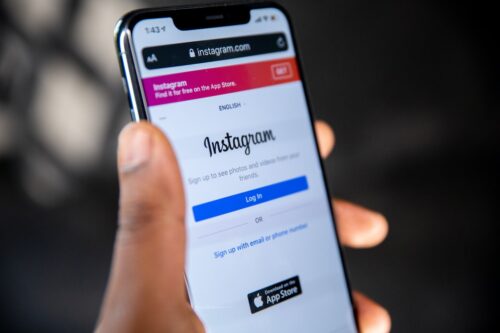YouTubeは、世界中で毎日数百万本の動画が視聴されるプラットフォームです。情報発信やエンターテインメントの場として、個人や企業にとって欠かせない存在となっています。
特にコロナ禍以降、自宅で過ごす時間が増えたことにより、動画コンテンツの需要が急増しました。視聴者は、エンタメ系から教育系、趣味の動画まで多岐にわたるコンテンツを求めています。
このため、YouTubeを利用した情報発信は、個人ブランディングやビジネス展開において非常に効果的です。
動画作成に興味はあるものの、編集の複雑さに尻込みしている方も多いでしょう。しかし、現代の編集ソフトは非常に直感的で、初心者でも簡単に使いこなせるよう設計されています。
例えば、基本的なカット編集やトランジションの挿入、音声の調整など、シンプルな技術から始めることができます。これらの技術をマスターすれば、視聴者にとって魅力的な動画を作成することが可能です。
この記事では、初心者でもすぐに実践できる編集技術を5つご紹介しますので、ぜひ最後までお読みください。
動画作成の基本ステップ
まずは、動画作成の基本ステップから解説します。
アイデアの構築とシナリオ作成
動画作成の第一歩は、アイデアを構築することです。まず、自分が伝えたいテーマやメッセージを明確にし、それを基にコンテンツの方向性を決めます。視聴者が興味を持ちそうなトピックや、自分の強みを活かせるテーマを選びましょう。
次に、シナリオを作成します。シナリオは動画の骨組みであり、具体的な内容を計画するために必要です。イントロ、メインコンテンツ、結論の3つの部分に分け、それぞれに具体的な情報やメッセージを盛り込みます。これにより、撮影時に迷うことなくスムーズに進行できます。
撮影のポイントと機材の選び方
撮影の成功は、事前準備にかかっています。まず、撮影場所を選びましょう。明るくて静かな場所が理想的です。自然光を活用すると、映像が美しく仕上がります。
次に、機材の選び方です。初心者には、スマートフォンでも十分なクオリティの動画が撮影可能です。ただし、安定した映像を撮るために、三脚を使用することをお勧めします。
また、音声のクオリティも重要ですので、外付けマイクを利用すると良いでしょう。さらに、照明機材を揃えると、映像がプロフェッショナルな仕上がりになります。
以上のポイントを押さえれば、初心者でも質の高い動画を作成することができます。
動画編集ソフトの選び方
動画編集ソフトには無料ソフトと有料ソフトなど豊富に種類があります。相性もあるため、はじめは広く使ってみて使いやすいと思うものを残していくと良いでしょう。
初心者におすすめの無料・有料編集ソフト
動画編集を始めるには、適切な編集ソフトを選ぶことが重要です。初心者におすすめの無料ソフトとしては、「iMovie」(Macユーザー向け)と「DaVinci Resolve」(Windows・Mac対応)があります。
iMovieは、シンプルで直感的な操作が魅力で、基本的な編集機能を簡単に使いこなせます。DaVinci Resolveは、プロフェッショナルも使用する高機能な無料ソフトで、カット編集やカラーグレーディングなど多彩な機能を備えています。
有料ソフトでは、「Adobe Premiere Pro」や「Final Cut Pro」が人気です。Adobe Premiere Proは、クリエイターから絶大な支持を受けており、豊富なプラグインや連携機能が特徴です。
Final Cut Proは、Macユーザー向けのプロ仕様ソフトで、高速なレンダリングと豊富なエフェクトが強みです。
各ソフトの特徴と使いやすさ
それぞれの編集ソフトには独自の特徴があります。iMovieは、ドラッグ&ドロップ操作で簡単に編集できる点が魅力です。テンプレートやテーマを活用すれば、初心者でもプロ並みの仕上がりにできます。
DaVinci Resolveは、無料ながらもカラー補正やエフェクト機能が充実しており、上級者に成長しても使い続けられるポテンシャルを持っています。Adobe Premiere Proは、Adobe Creative Cloudとの連携が強力で、PhotoshopやAfter Effectsと併用することで、より高度な編集が可能です。
また、豊富なチュートリアルが用意されており、学習しやすい環境が整っています。Final Cut Proは、直感的な操作性と高速レンダリングが特徴で、タイムライン編集がスムーズに行えます。
これらの特徴を踏まえ、自分のニーズや予算に合ったソフトを選ぶことが重要です。
初心者向けの動画編集技術5選
動画編集の初歩的な技術を紹介します。そこまで難しい作業ではないので、一つずつ進めてみてください。
カット編集の基本
カット編集は、動画編集の基本技術であり、最も頻繁に使用されます。カット編集の目的は、不要な部分を削除して視聴者にとって見やすい動画に仕上げることです。
この技術をマスターすることで、動画のテンポが良くなり、視聴者の関心を維持しやすくなります。
不要な部分をカットしてシンプルにする方法
動画をシンプルにするためには、まず不要な部分を見極めてカットすることが重要です。撮影中に発生する間違いや無駄な沈黙、冗長な説明などは、視聴者にとってストレスになる可能性があります。
編集ソフトのタイムライン上でこれらの部分を見つけ、カットツールを使って削除します。
例えば、インタビュー動画では、質問と回答の間の長い間をカットすることで、スムーズな流れにすることができます。また、同じシーンの複数のテイクがある場合は、最も良い部分だけを残して他を削除すると効果的です。
シーンのつなぎ方のコツ
シーンのつなぎ方にも工夫が必要です。シンプルなカットだけではなく、トランジション効果を適度に使用することで、動画の流れが自然になります。
基本的なトランジションとしては、フェードイン・フェードアウトやクロスディゾルブが挙げられます。これらのトランジションを使用することで、シーンの切り替えがスムーズになり、視聴者に違和感を与えません。
また、シーンの繋ぎ目に音声のクロスフェードを追加することで、音のつながりも自然になります。
例えば、次のシーンに移る前にBGMをフェードアウトさせ、次のシーンで再びフェードインさせると、動画全体の流れが途切れずに視聴者を引き込むことができます。
トランジションの活用
トランジションはいくつかのシーンに分かれているときに必要不可欠です。
動画を滑らかにつなぐトランジションの使い方
トランジションは、動画編集においてシーンとシーンの間を滑らかにつなぐための効果です。適切なトランジションを使用することで、動画全体の流れが自然になり、視聴者にとって見やすくなります。
一般的なトランジションとしては、フェードイン・フェードアウト、クロスディゾルブ、ワイプ、スライドなどがあります。これらのトランジションを使用するタイミングは、シーンの切り替え時や場面転換時です。
例えば、フェードイン・フェードアウトは、動画の始まりと終わりに使うことで、視聴者に柔らかい印象を与えます。また、クロスディゾルブは、シーンが重なりながら次のシーンに移る効果で、時間の経過や場所の変化を示すのに適しています。
これらのトランジションを使用することで、視覚的なつながりを作り、視聴者が次のシーンに自然に移行できるようにします。
見やすさを向上させるテクニック
トランジションを活用して動画の見やすさを向上させるためには、いくつかのテクニックがあります。まず、トランジションの使用は適度に行うことが重要です。
過度なトランジションは逆効果となり、視聴者を混乱させる可能性があります。シンプルで控えめなトランジションを選ぶことで、視聴者の集中力を保つことができます。
トランジションの長さを調整することもポイントです。短すぎるトランジションは効果が薄れ、長すぎるとテンポが悪くなります。一般的には、0.5秒から1秒程度のトランジションが自然なつながりを作ります。
さらに、音声のトランジションにも注意を払いましょう。映像のトランジションと合わせて、音声もクロスフェードさせることで、視聴者にとって一貫性のある視聴体験を提供できます。
例えば、場面が変わる前にBGMを徐々にフェードアウトさせ、新しい場面で再びフェードインさせると、映像と音声が一体となった滑らかな流れを作り出すことができます。
これらのテクニックを活用することで、動画全体のクオリティが向上し、視聴者にとって魅力的なコンテンツを提供することができます。
音声編集の基本
動画において音声部分は非常に重要になります。耳障りの悪いものはすぐに閉じられてしまうからです。音声はかなり重要な項目だと認識しておきましょう。
BGMや効果音の追加方法
音声編集において、BGM(バックグラウンドミュージック)や効果音の追加は、動画の雰囲気を高め、視聴者の関心を引き付ける重要な要素です。
BGMの選定ですが、動画のテーマや雰囲気に合った音楽を選ぶことが大切です。YouTubeオーディオライブラリやフリー音楽素材サイトから著作権フリーの音楽をダウンロードし、編集ソフトに取り込みます。BGMをタイムライン上に配置し、動画の流れに合わせて適切な位置に配置します。
効果音の追加も同様に、シーンの強調やリアリティの向上に役立ちます。例えば、ドアが閉まる音や自然の音、歓声などを適切なタイミングで挿入します。
効果音もBGM同様、著作権フリーの素材を使用することが重要です。タイムライン上で音の位置を調整し、映像とシンクロさせることで、視聴者にとってより自然な体験を提供できます。
音量調整とノイズ除去の方法
音量調整は、視聴者にとって快適な視聴体験を提供するために不可欠です。BGMや効果音が主音声を邪魔しないように、音量バランスを調整します。
編集ソフトのオーディオミキサー機能を使い、主音声がクリアに聞こえるようにBGMの音量を下げます。また、シーンごとに音量のばらつきがないように、全体の音量レベルを均一に保つことが大切です。
ノイズ除去は、録音時に入ってしまった不要な背景音や雑音を取り除くための作業です。編集ソフトには、ノイズ除去機能が搭載されているものが多く、これを活用してノイズを低減します。
具体的な手順としては、音声トラックを選び、ノイズプロファイルを取得してからノイズリダクションを適用します。これにより、クリアで聞きやすい音声を実現できます。
これらの音声編集技術を駆使することで、動画全体のクオリティが向上し、視聴者にとって魅力的なコンテンツを作成することができます。
視聴者が動画を快適に視聴できるように、音声の細部にまで注意を払いましょう。
テキストと字幕の追加
動画にテキストが付いているだけで、非常に見やすい動画になります。ぜひ、チャレンジしてみてください。
説明テキストやタイトルの挿入方法
動画にテキストや字幕を追加することで、視聴者が内容を理解しやすくなります。テキストは、説明や強調、タイトルなどに使用されます。
編集ソフトのテキストツールを使って、動画の特定のポイントにテキストを挿入します。
例えば、動画のイントロ部分にタイトルを挿入し、視聴者に動画の内容を一目で理解させることができます。また、重要なポイントや要点を強調するために、シーンごとに説明テキストを追加します。
これにより、視聴者は視覚的にも情報を得ることができます。
字幕の追加は、特に音声が聞き取りにくい場合や、異なる言語の視聴者を対象にする場合に有効です。字幕を追加するには、タイムライン上に字幕トラックを作成し、各セリフに対応するテキストを入力します。
字幕の表示タイミングを正確に調整し、音声と同期させることが重要です。これにより、視聴者が音声を理解しやすくなり、動画の魅力が増します。
見やすいフォントと配置の選び方
テキストや字幕を効果的に使用するためには、見やすいフォントと適切な配置が必要です。まず、フォント選びですが、シンプルで読みやすいものを選ぶことが基本です。
例えば、「Arial」や「Helvetica」などのサンセリフ体は、どのデバイスでも見やすく、プロフェッショナルな印象を与えます。また、動画のテーマや雰囲気に合わせて、フォントのスタイルを選ぶことも重要です。
テキストの配置については、画面の中央や下部に配置するのが一般的です。中央に配置することで視聴者の注目を集めやすくなり、重要な情報を強調することができます。
下部に配置する場合は、字幕として使用されることが多く、視聴者が自然に視線を移せる位置です。
また、テキストの背景に半透明のボックスを追加することで、視認性を高めることができます。これにより、背景が明るい場合でもテキストが見やすくなります。
色選びも重要です。コントラストの高い色を使うことで、テキストが背景に埋もれることなく、はっきりと見えるようになります。
例えば、白い背景には黒や濃い色のテキストを使用し、暗い背景には白や明るい色のテキストを使用します。
これらのポイントを押さえてテキストや字幕を追加することで、視聴者にとって分かりやすく、情報を効果的に伝える動画を作成することができます。
色補正とフィルターの使い方
“映像”の核となる部分です。色合いを整えていきましょう。
映像の色合いを調整して魅力的にする方法
色補正は、動画の見栄えを良くし、視聴者の関心を引きつけるための重要なステップです。色補正の基本は、ホワイトバランス、明るさ、コントラスト、彩度の調整です。
ホワイトバランスを適切に設定することで、映像の色が自然に見えるようになります。例えば、屋外で撮影した映像が青っぽくなった場合、ホワイトバランスを調整して自然な色合いに戻します。
次に、明るさとコントラストを調整します。明るさを調整することで、暗すぎる映像を見やすくすることができます。
コントラストを適切に設定することで、映像のディテールがはっきりし、視覚的な魅力が増します。また、彩度を調整することで、映像の色味を強調したり抑えたりできます。
彩度を高めると、映像が鮮やかに見えますが、過度に上げると不自然になるため注意が必要です。
おすすめのフィルターとその効果
フィルターは、映像に特定の雰囲気やスタイルを与えるために使用されます。以下に、初心者にもおすすめのフィルターとその効果を紹介します。
1. ビンテージフィルター
ビンテージフィルターは、映像に古い映画のような雰囲気を与えます。少し黄ばんだ色合いや低コントラストが特徴で、ノスタルジックな感じを演出するのに適しています。旅行や思い出の映像に使うと効果的です。
2. ブラックアンドホワイトフィルター
このフィルターは、映像をモノクロに変換します。シンプルでドラマチックな効果を生み出し、視覚的なインパクトを強調します。特に、インタビューやドキュメンタリーで使用すると、内容に集中させる効果があります。
3. セピアフィルター
セピアフィルターは、映像に温かみのある茶色の色調を加えます。ビンテージフィルターと似ていますが、より落ち着いた雰囲気を演出します。歴史的なテーマや感情的なシーンに適しています。
4. フィルムグレインフィルター
フィルムグレインフィルターは、映像に粒子状のテクスチャを追加します。これにより、古いフィルムのような質感が生まれ、映像に深みを加えます。映画のトレーラーやミュージックビデオに使うと効果的です。
5. ヴィネットフィルター
ヴィネットフィルターは、画面の周辺部を暗くし、中央部分を強調します。この効果により、視聴者の注意を特定の部分に集中させることができます。特に、ポートレートや商品紹介の映像で使用すると効果的です。
これらのフィルターを使い分けることで、映像の雰囲気やメッセージを効果的に伝えることができます。フィルターを適用する際は、過度に使用しないようにし、自然な見た目を維持することを心がけましょう。
初心者が陥りやすい編集ミスとその対策
はじめのうちは、失敗やミスはつきものです。完璧を求めず、一つずつ克服していくことが大事になります。
よくあるミスとその修正方法
動画編集を始めたばかりの初心者が陥りやすいミスには、いくつかの共通点があります。以下にその代表的なミスと修正方法を紹介します。
1. 不自然なカット
- ミス: シーンの切り替えが不自然で、視聴者が混乱する。
- 修正方法: カットポイントを工夫し、自然な動きや音の切れ目でカットする。また、クロスディゾルブなどのトランジションを使用して、スムーズなシーン移行を作る。
2. 音声の不均衡
- ミス: 音声の音量がシーンごとに異なり、聞き取りづらい部分がある。
- 修正方法: オーディオミキサーを使用して全体の音量を均一に調整する。特にBGMや効果音の音量は主音声を邪魔しないように設定する。
3. 過度なトランジション
- ミス: 過剰にトランジションを使用し、映像が散漫になる。
- 修正方法: トランジションは必要最低限にし、重要なシーンの切り替えにのみ使用する。シンプルなカットを主体にし、トランジションの効果を高める。
4. テキストの読みにくさ
- ミス: フォントや色が不適切で、テキストが読みにくい。
- 修正方法: シンプルで読みやすいフォントを選び、背景とコントラストの高い色を使用する。また、テキストに影や半透明のボックスを追加して視認性を向上させる。
5. 過剰なエフェクト
- ミス: エフェクトを多用し、映像が見にくくなる。
- 修正方法: エフェクトは映像のテーマやメッセージを補完する程度にとどめる。シンプルで視覚的にクリアな編集を心がける。
編集作業を効率化するヒント
編集作業を効率化するためのヒントを以下に紹介します。
1. 計画を立てる
編集を始める前に、全体の構成やカットポイントを計画しておくと、スムーズに進行できます。シナリオやストーリーボードを作成することで、編集の方向性が明確になります。
2. ショートカットキーの活用
編集ソフトには、作業を効率化するためのショートカットキーが多数あります。頻繁に使用する機能のショートカットを覚えると、操作が速くなります。
3. テンプレートの利用
タイトルやトランジションなど、頻繁に使用するエレメントはテンプレートとして保存しておくと便利です。これにより、毎回同じ設定を繰り返す手間を省けます。
4. プロジェクトの整理
素材ファイルや編集プロジェクトを整理整頓しておくことで、必要な素材をすぐに見つけられます。フォルダ構造を整え、ファイル名を分かりやすくすることがポイントです。
5. 定期的なバックアップ
作業中のデータはこまめにバックアップを取ることで、データの消失を防げます。外部ストレージやクラウドサービスを利用して定期的に保存しましょう。
これらの対策と効率化のヒントを実践することで、編集作業がスムーズに進み、高品質な動画を作成することができます。
まとめ:~学んだ技術を実際に試してみよう~
今回の記事では、初心者向けの動画編集技術について解説しました。
カット編集やトランジション、音声編集、テキストと字幕の追加、色補正とフィルターの使い方など、基本的な技術を紹介。これらの技術を実際に試してみることで、動画編集の楽しさと効果を実感できるでしょう。
まずは、短い動画から始めてみることをおすすめします。
例えば、自分の日常や趣味についての短い動画を撮影し、今回学んだ技術を使って編集してみてください。編集ソフトの使い方に慣れることができ、徐々に自信がついてくるはずです。
最初はシンプルなカット編集から始め、徐々にトランジションやテキストの追加など、より高度な技術に挑戦してみましょう。